Slik gjør du overføringer og betalinger i Mobilbank-appen
Slik overfører du med dra-og-slipp-metoden
- Hvordan overfører jeg penger mellom egne kontoer?
- Svar:
Slik gjør du:
Når du skal overføre mellom dine egne kontoer er det to måter å gjøre det på:
- Gå til kontooversikten og trykk på overfør nederst på skjermen eller på kontoen du skal overføre fra.
- Velg kontoen du skal overføre til.
- Tast inn beløpet som skal overføres og trykk på "Neste".
- Trykk overfør.
- Du får en kvittering på at beløpet er overført. Trykk på kvitteringen for å fjerne den.
Dra-og-slipp-metoden
- Gå til kontooversikten og trykk og hold på kontoen du vil overføre fra til den "løsner".
- Dra kontoen over til den kontoen du ønsker å overføre til.
- Tast inn beløpet som skal overføres og trykk "Neste".
- Trykk overfør.
- Du får en bekreftelse på at beløpet er overført. Trykk på bekreftelsen for å fjerne den.
- Hvordan betaler jeg regninger?
- Svar:
Husk at dersom du logger inn i Mobilbank-appen med forenklet innlogging eller fingeravtrykk vil du bli bedt om å bekrefte med BankID eller BankID på mobil før du kan starte betalingen.
Slik gjør du:
- Gå til kontooversikten og trykk "Betal".
- Velg hvilken konto du skal betale fra.
- Legg inn navn og kontonummer og klikk på "Neste". Tips: Har du noen du betaler ofte til, kan det være lurt å legge dem i registeret for betalingsmottakere.
- Skriv inn beløpet som skal betales og trykk "Neste".
- Fyll ut melding eller KID-nummer og trykk OK. Tips: Fakturaskanneren gjør det enklere å legge i KID-nummeret.
- For å endre betalingsdato trykker du på pennen ved siden av datoen.
- Bekreft eller lagre betalingen. NB! Dersom du kun lagrer betalingene må du bekrefte den senere.
Tips: Ved å bruke AvtaleGiro, eFaktura og Faste betalinger blir din daglige økonomi enklere uten at du mister oversikten. Betalingsoversikten i Mobibanken gir deg full oversikt.
- Hvordan registrere jeg KID- og kontonummer med mobilens kamera (fakturaskanner)?
- Svar:
Slik gjør du:
- Gå til kontooversikten og trykk "Betal".
- Velg hvilken konto du skal betale fra.
- Trykk på kameraikonet øverst til høyre i appen. Kameraet aktiveres og en mal vises på skjermen.
- Hold kameraet mot KID-nummeret på regningen slik at det passer inn i malen. Mobilen vibrerer nå KID-nummeret er avlest.
- Gjør det samme for kontonummeret og trykk "Fortsett".
- Skriv inn beløpet som skal betales og trykk "Neste".
- For å endre betalingsdato trykker du på pennen ved siden av datoen.
- Bekreft eller lagre betalingen. NB! Dersom du kun lagrer betalingene må du bekrefte den senere.
Tips: Ved å bruke AvtaleGiro, eFaktura og Faste betalinger blir din daglige økonomi enklere uten at du mister oversikten. Betalingsoversikten i Mobilbanken gir deg full oversikt.
- Hvordan bekrefter jeg eFaktura?
- Svar:
Mottar du eFaktura på dine faste regninger, kan du enkelt bekrefte disse fra Mobilbank-appen.
Slik gjør du:
- Gå til kontooversikten og trykk på "Forfall" nederst på skjermen.
- Gå til "Ubekreftede". NB: Har du ingen ubekreftede betalinger vil det ikke være mulig å velge ubekreftede.
- Huk av for betalingen(e) du ønsker å bekrefte.
- Bekreft med BankID på mobil eller BankID.
Tips: Sørg for å aktivere din BankID på mobil slik at du kan betale regninger, bekrefte betalinger og logge deg inn i Nettbanken uten å bruke sikkerhetsbrikken din. Vær oppmerksom på at du for å signere med BankID trenger ditt personlige passord, så pass på at du ikke glemmer dette selv om du kan bruke BankID på mobil til det meste.
- Hvordan endrer jeg rekkefølgen i kontooversikten?
- Svar:
Slik gjør du:
- Gå til kontooversikten og dra fingeren nedover til du ser "Endre kontooversikt" øverst i appen.
- Trykk på "Endre kontooversikt" og trykk så "Endre" øverst til høyre.
- Trykk på kontoen du ønsker å flytte og dra den opp eller ned i liten. Slipp når du har fått kontoen på rett sted.
Tips: Gi kontoene dine navn slik at det er lettere å får oversikten. Du setter navn på kontoene din i Nettbanken under "Innstillinger | Kontoinnstillinger" for kontoer og under "Innstillinger | Låneinnstillinger " for lån.